多くの芸術家は、これらの日は、トーンの彼らのラックにMainStageを使用していて、バンドをサポートするためのバッキング·トラックを再生する。他の人がありますが、しかし、それは、ライブルーピングマシンとしてMainStageの使用を開始しました。ライブループは、本質的に取るのライブを記録し、多くのオーバーダビングされている以前は、バックグラウンドでループを取るようになります。
ライブループがうまく行われているときは面白いアートフォームであり、アーティストの魅力的な方法で実行する方法を知らないときに邪魔になることがあります。の部分がループされている場合、無限の繰り返しが回折格子にすることができます。我々は、ループを生きるためにいくつかの柔軟性を追加するには、MainStageをライブ使用するいくつかの方法を模索しようとしている。
コンサートの準備 - コントロールの作成
オフを開始するには、我々はレイアウト画面で使用するすべてのコントローラを配置したいしようとしている。このケースでは、私はAxiom Proに対応するボタンを使用してレイアウトを作成するつもりです。ボタンはまだMainStageのウィンドウで動作しますので、一緒に従うことができます。
ステップ1:
新しいコンサート(テンプレートセレクタからキーボードのスターターを使用するとうまく動作します)、それがループライブ名を作成し、レイアウト画面を開きます。
ステップ2:
単に画面からそれらをでドラッグ電話レイアウトの画面に9ボタンを追加し、レイアウト画面の下にパレットを制御します。
ステップ3:
彼らはあなたのコントローラのボタンに対応するようにボタンを割り当てることができます。あなたがないコントローラを持たない場合は、この手順をスキップします。我々は、単にボタンを選択し、インスペクタで割り当てを選択して、我々はコントローラ上で使用したいボタンをタッチします。すべてのボタンが割り当てられているときに[割り当て]ボタンをオフにしていることを確認してください。
ステップ4:
今スクリーンコントロール·パレットから3波形コントロールをもたらす。
これは、開始するには良い場所です。私たちは、より後で追加することができます。
編集ウィンドウの準備
今、我々は編集ウィンドウには、準備を開始する必要があります。我々は、パッチレベルでそれらを試してみた後、最初のコンサートレベルでのループバックプラグを作成します。
ステップ1:
[編集]タブを選択し、ライブルーパーのコンサートを選択します。
ステップ2:
チャンネルストリップの領域で、チャンネルストリップの右上隅をクリックして、3助剤を作成します。
ステップ3:
それぞれの補助のためのチャンネルストリップ設定に移動して、リセットチャンネルストリップを選択します。それらの入力のためにバス3-5を使用し、それぞれの補助のループバックプラグインを配置します。 0dBにチャンネルストリップのボリュームを上げる
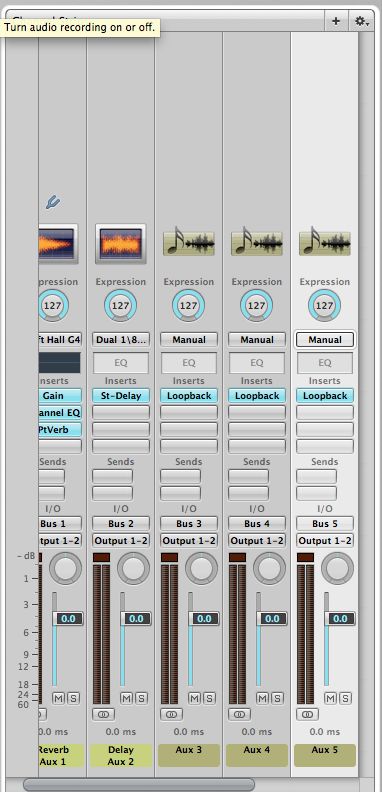
ステップ4:
各ループで、ループバックの右上隅にあるギアを選択し、最初に行った後で設定します。コンサートのテンポを選択します。
これが私たちのコンサートが私たちの最初のテイクの長さによってどのように速く決定する方法です。
ステップ5:
オフにすべてのループバックのスナップコントロールをオンにして、同期がトゥーンを設定されていることを確認し
ステップ6:
ワークスペース内の波形のコントロールをクリックします。以下のスクリーン·コントロール·インスペクタで、それぞれのルーパーに波形を割り当てることができます。
ステップ8:
今、我々は最初のループに、ワークスペース内のボタンの一番上の行を割り当てるしようとしている。次のようにボタンを割り当てます。
左端のボタン:AUX 3
真ん中のボタン:AUX 3
右端のボタン:割り当てられていない
同様に他のループバック·プラグインに対してこの手順を繰り返します。
先に行くと、ループ1、2、3に助剤の名前を変更します。
ステップ9:
ライブルーパーコンサートの下の最初のパッチに移動し、3つの新しいオーディオ·チャンネル·ストリップを作成します。
ステップ10:
ループ1、2、3に相関バスに出力を設定し、それらをミュートします。
オーディオチャンネルの底部をダブルクリックして、それらをループ1、2、3の名前を変更してください。
ステップ11:
私たちのワークスペースの右端のボタンをクリックすると、我々がパッチを持っているそれぞれのチャンネルストリップをミュートするためにそれらを割り当てることができます。これは私たちの飢えたルーパーを供給するゲートとなります。
ビッグ·テスト
このルーパーの動作方法は、深刻なライブルーパーです。 UN-ミュート第一ルーパーやレコードを通じて起こって溝の音がある場合は、この手法は、最も効果的ダウンビートで正確にトリガされます。
溝は、我々はレコード機能をオフにし、もう一度録音ボタンを押すまで継続しますが、ループ再生を残します。これは、ロックステップで当社の他のルーパーを保持してコンサートのテンポを設定します。
UN-ミュートを無効に記録の最初のチャネルで、ミュージシャンは、まだ以前に記録層の上に記録せずにチャンネルストリップを養うことができます。
オーバーダビングした層は、時間が正しいときにレコードを打つ、UN-ミュート、他の2つのルーパーチャネルを追加することができます。レコードを再度押すと、次の個々のループを作成し、すべてがまだ時間になります。
ループ2と3には、それを従事した後に戻って録音ボタンをオフにして待機することにより、より長いループを作成してみてください。このライブ作品は以下の繰り返しに見えるようになります。
ワークスペースが選択されているループをクリアして、コンサートのテンポの値をリセットするには、コンピュータのキーボードのスペースバーを押してください。基本的なトランスポートを持っているために、良いアイデアは、この目的のためにMainStageを制御するために設定を制御します。
エフェクトを追加する
ループ素材にリバーブを追加するには、パッチの補助ではなく、チャンネルストリップのthatsから送信してください。この方法では、ループ素材に関わらず、ソロまたはループにチャンネルストリップを使用して、アーティストの処理されます。それは同様に記録したものをループしながらループは次のように設定されている場合、ループバックは、着信信号を監視します。
patchsチャンネルストリップのインサートとして適用される効果は、ループバックに移動しますが、ループされることはありません送信されます。興味深いループ効果を達成するために一つの賢い方法は、その素材のループ、それは豊かな音のチャンネル·ストリップ、でリバーブに送る信号を持つことである。ループが従事していると、信号がチャンネルストリップを通過を停止すると、それがその後のAuxに異なる方法で処理することができます。
次回はよく楽器、テンポ、および固定ループでループバックを使用して探検!
*弓*


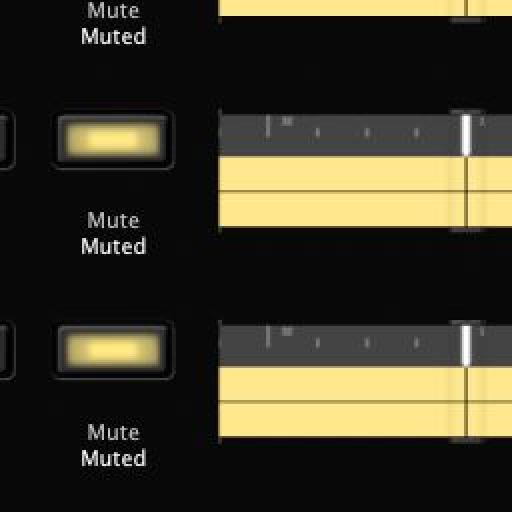

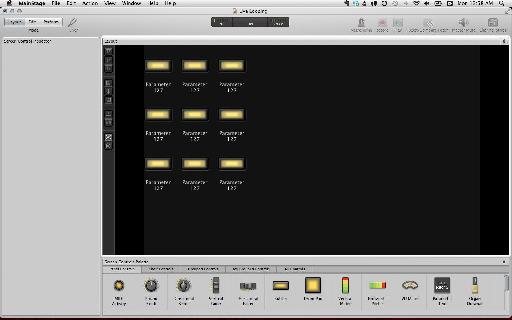
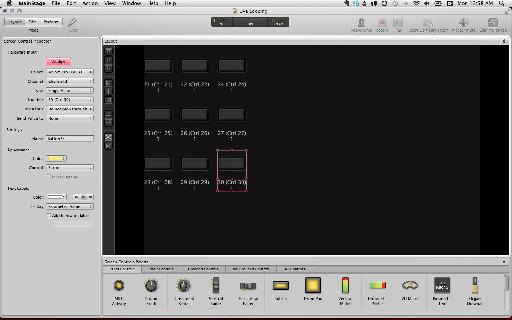
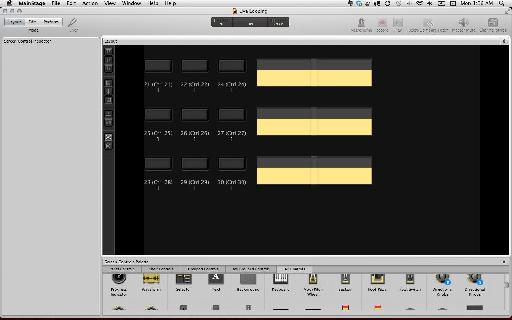
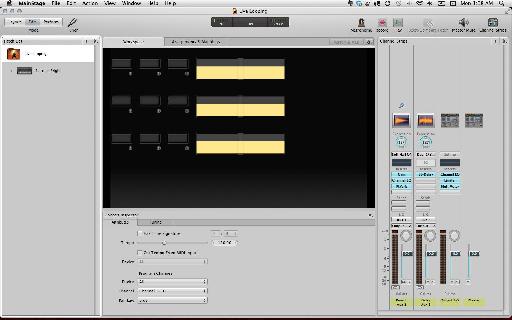
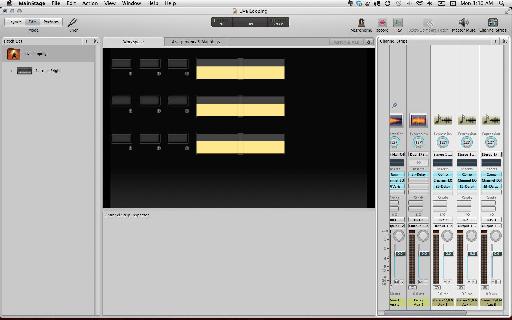
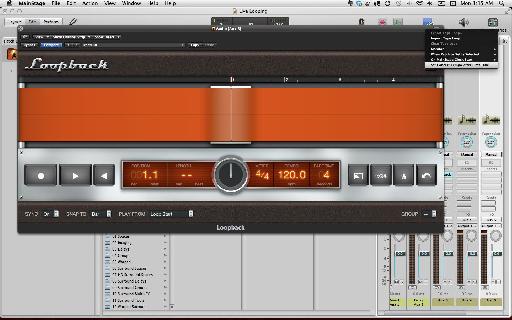
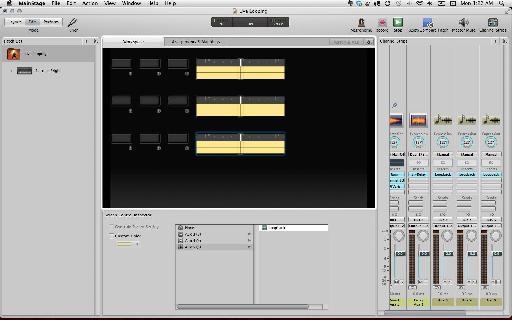
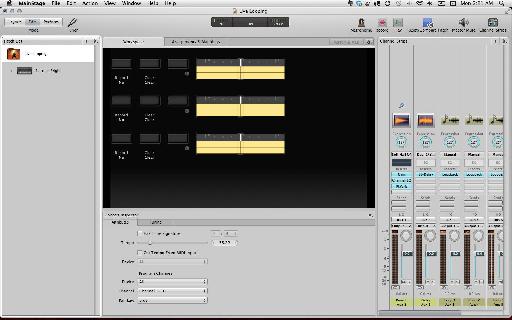
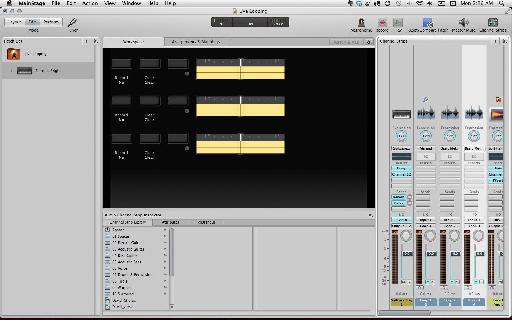
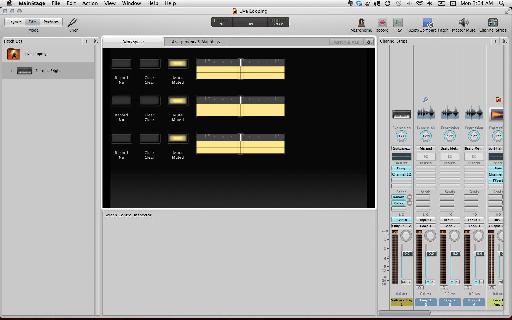
 © 2024 Ask.Audio
A NonLinear Educating Company
© 2024 Ask.Audio
A NonLinear Educating Company
Discussion
Great stuff. Thanks! Looking forward to more.
forgive the long post.
I've been following all of your available videos -
pyramind, youtube, and macPro.
I have downloaded macPro Mainstage 2 (not by you) etc... and still can't get my head around controlling mainstage to do free form looping improvisation.
I want to be able to use a mic, guitar and keys to input sounds for looping improv.
I work with kids in a music class setting and I think it would be cool for them to be able to watch a creation and take part in it.
(They already are using Garage Band and have watched me sequence...etc.) I also know that looping several tracks can achieve the same effect.
I just like the idea of doing it live and away from the computer.
Thanks to you and your videos I do understand it better.
I appreciate the way you do projects instead of just explaining the functions and organization.
As far as this example,,,,
I'd still like to see how you set up basic transport controls set up to control the Mainstage setup and how you move from first loop to the next ones and back w/out touching the computer.
ie how do I set up a command / button press to do that? So far none of the tutorials/ teachers have gone that far.
BTW. I have Oxygen 61, Roland XP60, Uno and FCB1010 controllers. I'm trying to set up using Oxygen 61 and Apogee Uno at this time.
I understand that I might not be the sharpest tool in the shed. I've been trying to use Mainstage since Mainstage 1. I can really only spend large amounts of time during the summer since school days use up most of my creative and learning energy.
I will probably throw in the towel if I don't get it this summer.
Therefore help if you can.
Go to the edit button on the Axiom Pro, and choose 'hypercontrol'
Change Hypercontrol to transport instead of normal. I think you'll find that the controllers will map more easily. Let me know if this works!
Want to join the discussion?
Create an account or login to get started!